Registro e inicio de sesión
- Confirme con su contacto de D5 que su cuenta de laboratorio (LAB) se ha activado.
- Usa tu cuenta de administrador para iniciar sesión en D5 en https://myspace.d5render.com/
- Haga clic en el Administración de laboratorios entrada para acceder a la interfaz de administración.
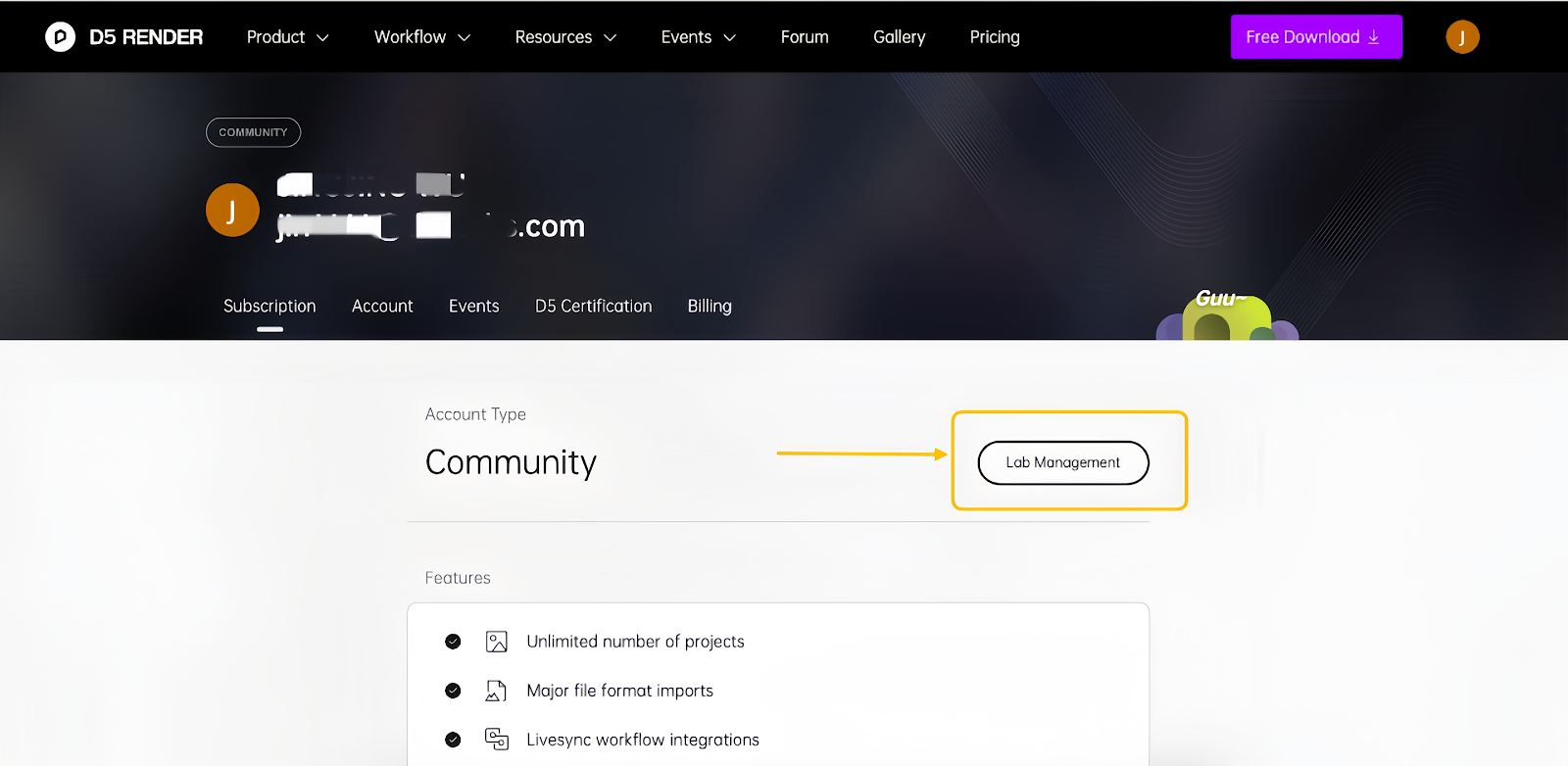
Acceda a la interfaz de administración de LAB:
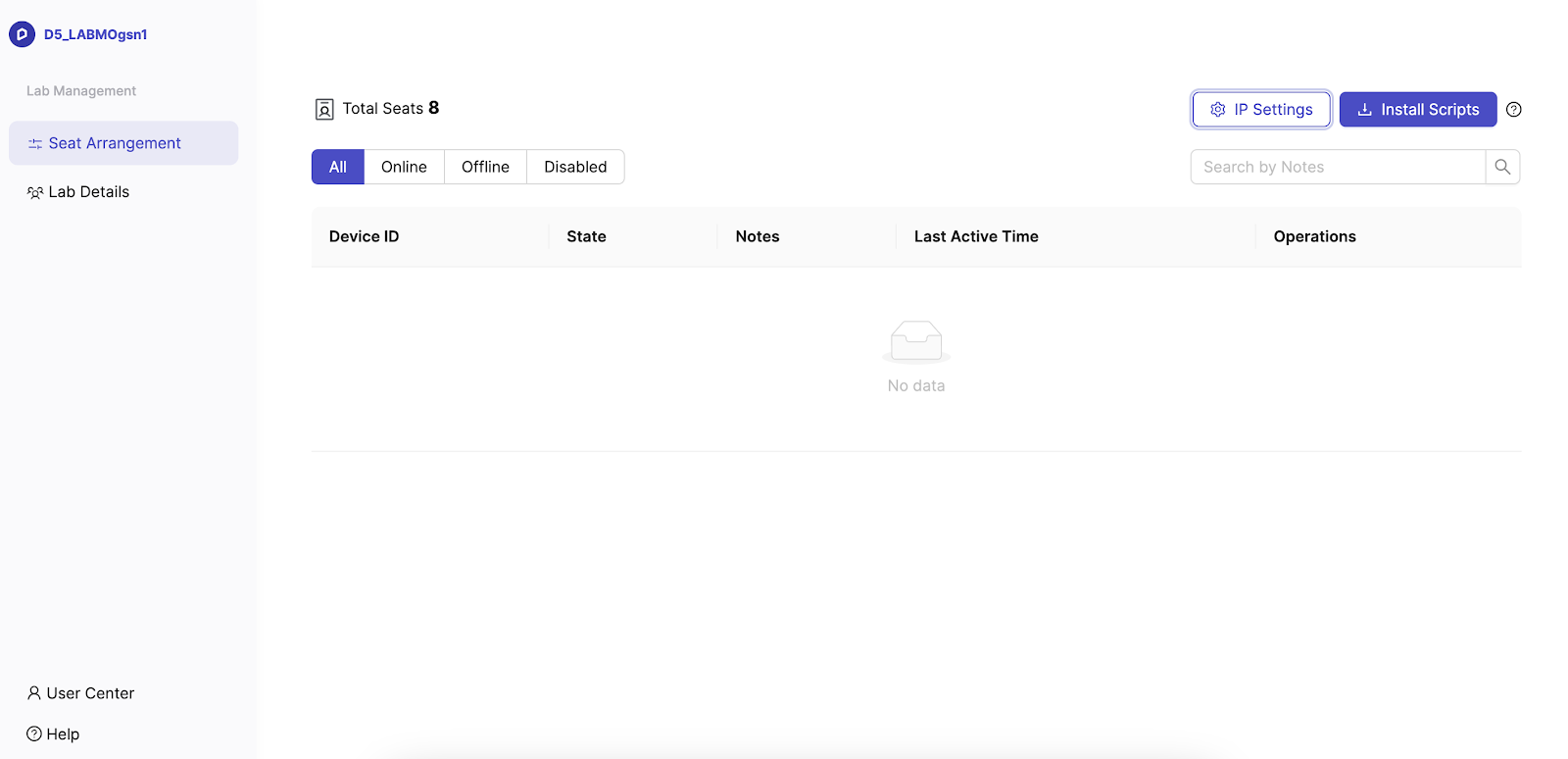
Descargar
Antes de la instalación inicial, configure la «IP saliente» unificada para las computadoras del laboratorio.
Nota: Solo se permite agregar; la edición o eliminación de funciones no están disponibles actualmente. Póngase en contacto con nosotros para realizar cambios si es necesario. Optimizaremos la configuración de IP de acuerdo con las necesidades reales de los usuarios.
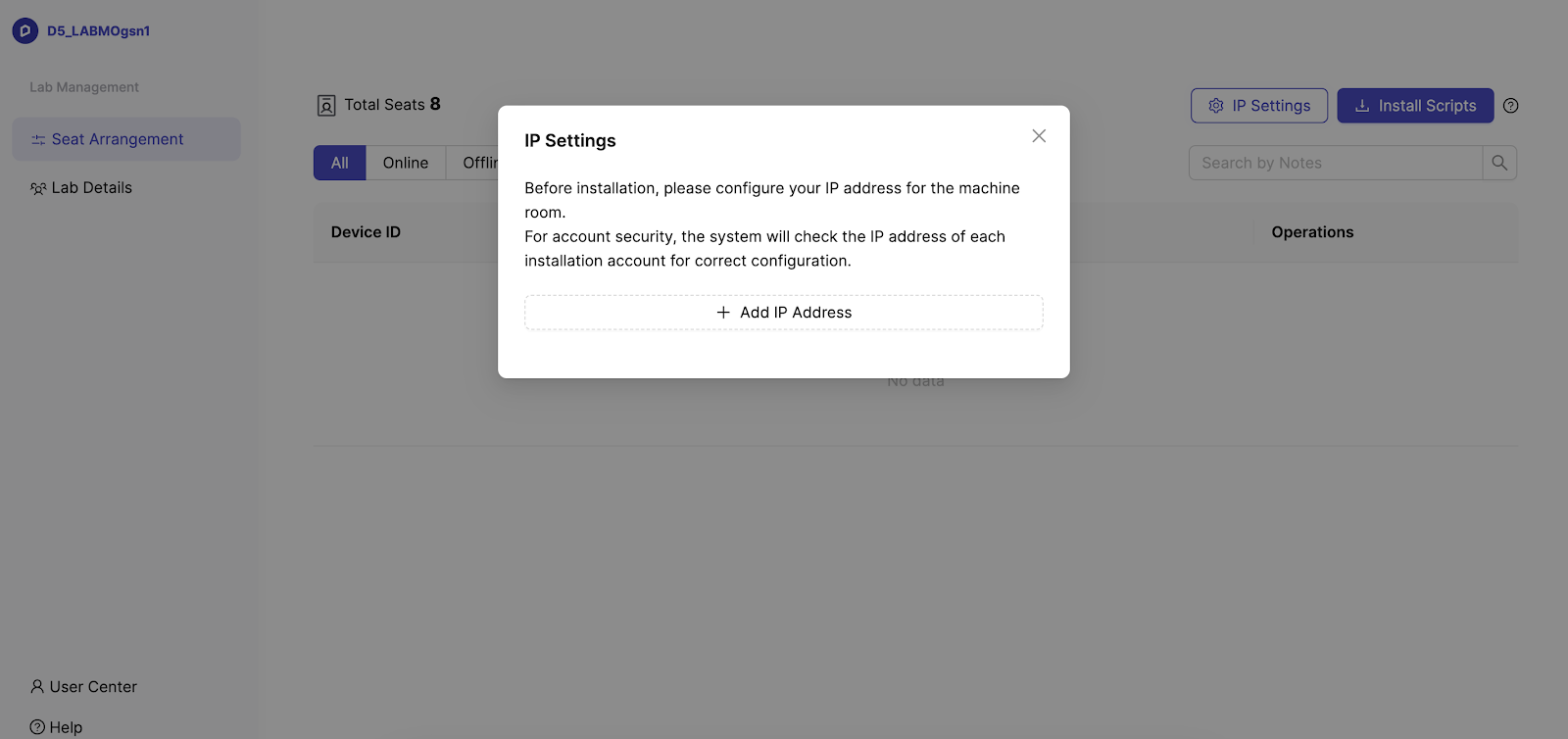
Obtención de su IP pública
Puede obtener la IP pública visitando cualquiera de las siguientes direcciones en su navegador:
https://whatismyipaddress.com/
Después de configurar al menos una IP, haga clic en [Script de instalación] para descargar a través de su navegador.

Instalación
Los administradores de TI deben realizar las instalaciones por lotes localmente en la sala de servidores, ya sea desde la línea de comandos o mediante una herramienta de instalación por lotes.
- Haga clic en las instrucciones de la parte derecha de la interfaz de administración para ver las instrucciones de instalación específicas.
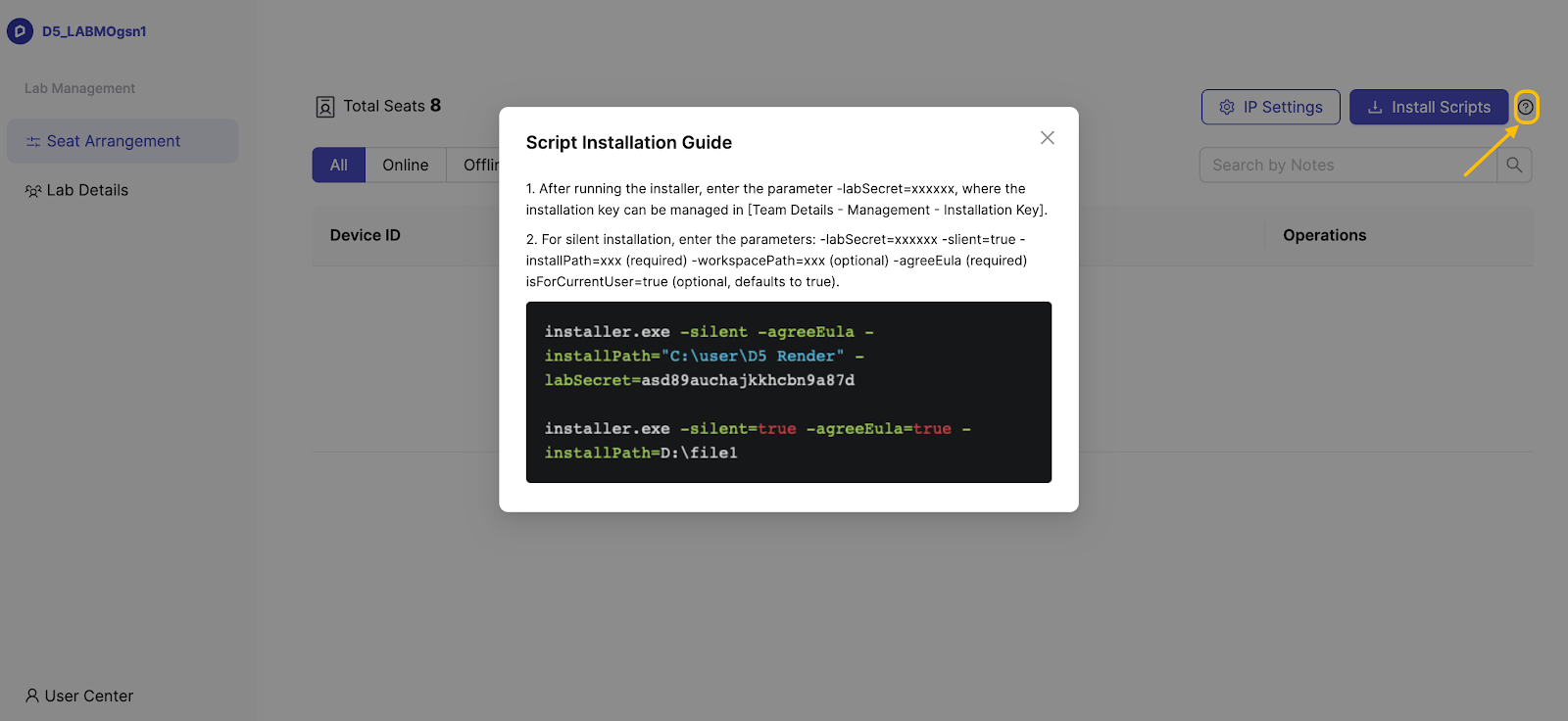
Cómo obtener la clave secreta
- Inicie sesión en el sitio web oficial entre bastidores https://myspace.d5render.com/.
- Seleccione Detalles del laboratorio.
- Seleccione Administración.
- Copie la clave secreta (el texto de la imagen se revisará y optimizará más adelante; ignore la parte de la redacción).
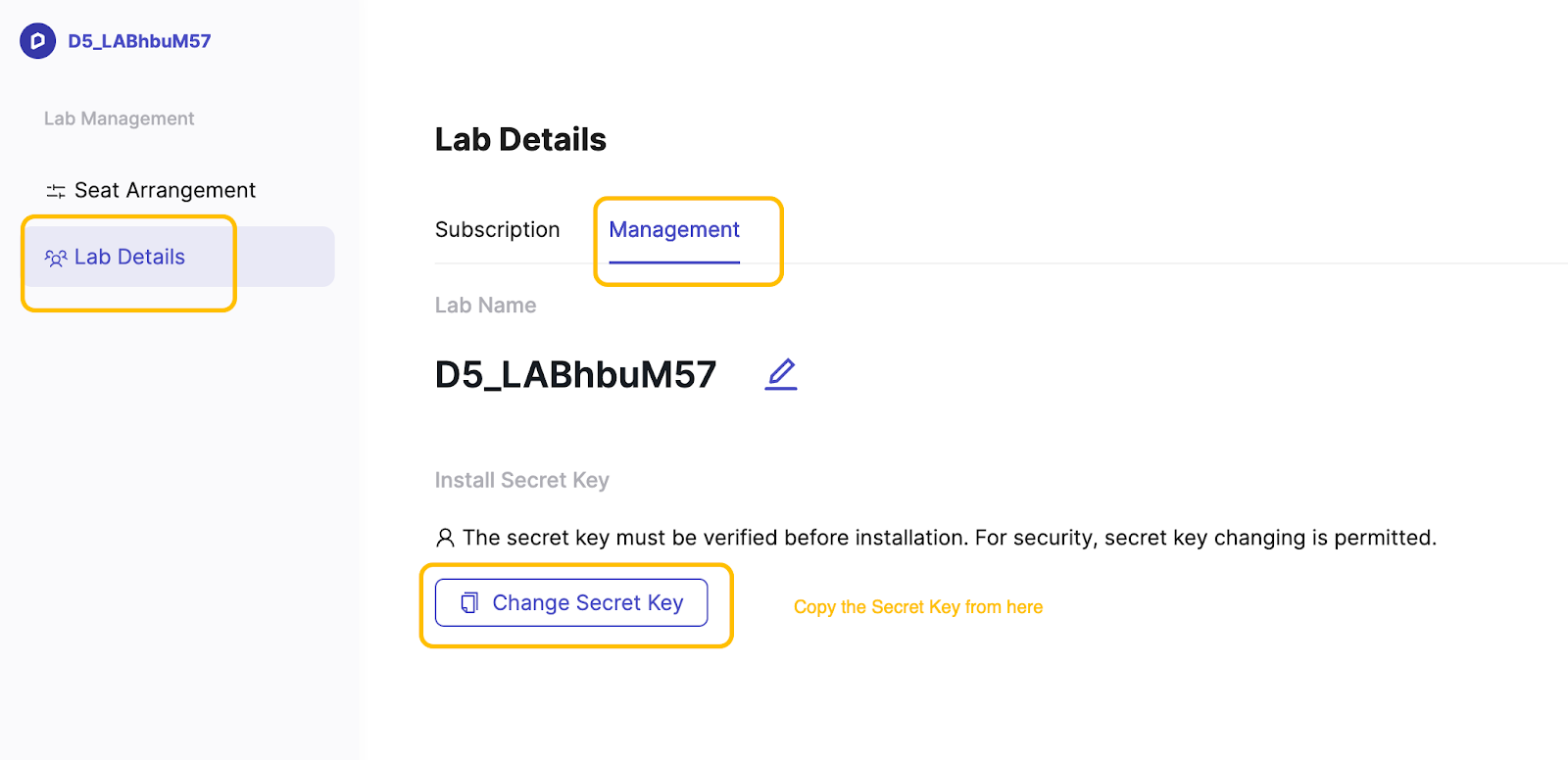
Ejecución del instalador
- Tras descargar el instalador del script, localice la carpeta en la que está guardado el instalador.
- Abra la barra de direcciones, escriba cmdy pulse Entrar.
- Introduzca el comando del script:
d5_render_installer-CN2-2.9.5.0889.exe -1ABSecret=xxxxTambién puedes introducir D5_Render y pulse el PESTAÑA tecla para autocompletar, seguida de -1 Absecret=XXXX. Asegúrese de que haya un espacio entre exe y el texto siguiente.
- Reemplazar xxxx con tu clave secreta cuando se te pida.
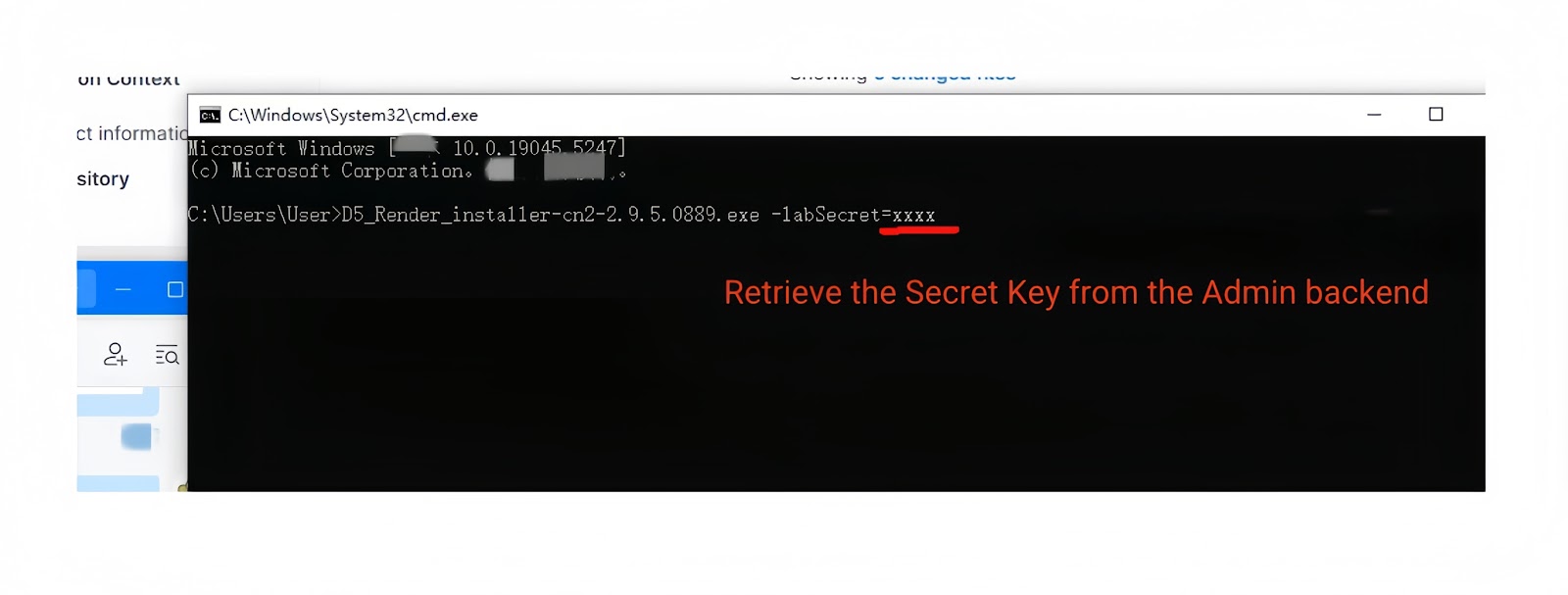
Instalación por lotes
Para las instalaciones por lotes, necesitará usar el sistema de administración de salas de servidores local. Como cada sistema tiene sus propias configuraciones únicas, aquí no se pueden proporcionar instrucciones específicas.





